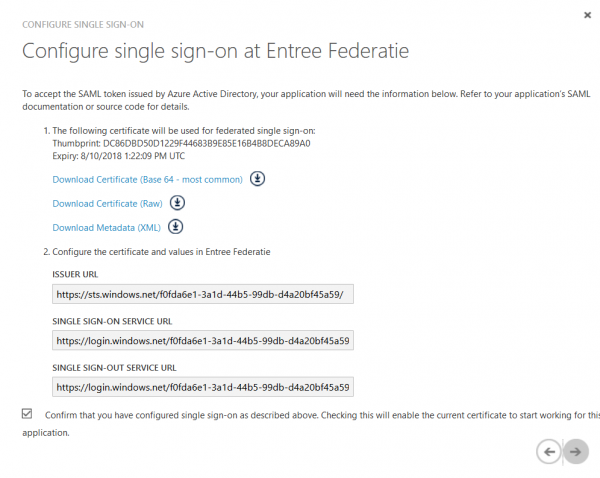KNF:Azure AD Premium - Identity Provider
Naar navigatie springen
Naar zoeken springen
Deze handleiding bevat een stappenplan om een Azure AD Premium omgeving in te zetten als Identity Provider en aan Entree Federatie te koppelen.
Let op: Deze handleiding is niet geschikt voor de Gratis en Basic edities van Azure AD
Om aan de hand van deze handleiding een koppeling te kunnen realiseren moet aan de volgende voorwaarden worden voldaan:
- U heeft een werkende Azure AD Premium omgeving
- U heeft ervaring met het beheren van een Azure AD Premium omgeving
- U heeft zich als Identity Provider bij Entree Federatie aangemeld. U kunt zich aanmelden door het invullen van het formulier op: https://forms.kennisnet.nl/entree-instelling.html
Stap 1: Configuratie van de koppeling
Voor het maken van een koppeling moet een app geconfigureerd worden die via het SAML protocol de communicatie tussen Azure AD en Entree Federatie verzorgt. Een dergelijke app kan alleen met een Azure AD Premium omgeving geconfigureerd worden.
- Open de Azure omgeving en ga naar ‘Admin center’
- Klik op ‘Active directory’ en selecteerde directory die je wilt gebruiken.
- Klik op de tab ‘Applications’ en klik onderaan het scherm op ‘Add’ om een nieuwe app aan te maken.
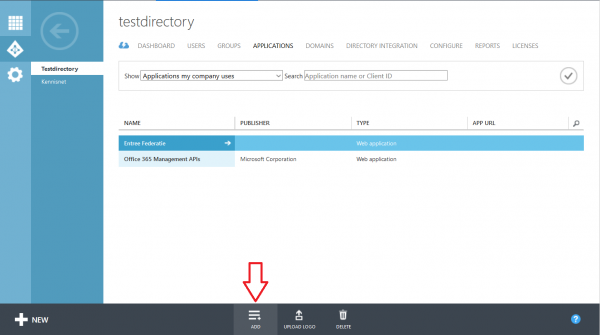
- Klik in het volgende scherm op ‘Add an application from the gallery’.
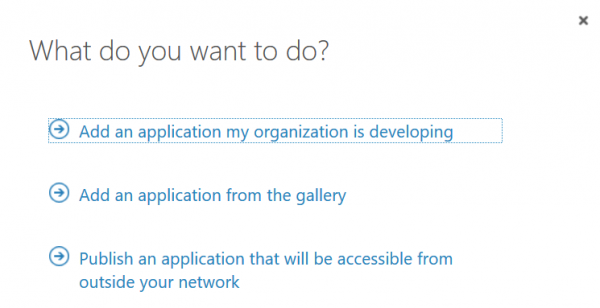
- Selecteer daarna ‘Custom’ en vul in het veld ‘Name’ vervolgens ‘Entree Federatie’ in. Klik daarna op het vinkje onderaan het scherm om te bevestigen.
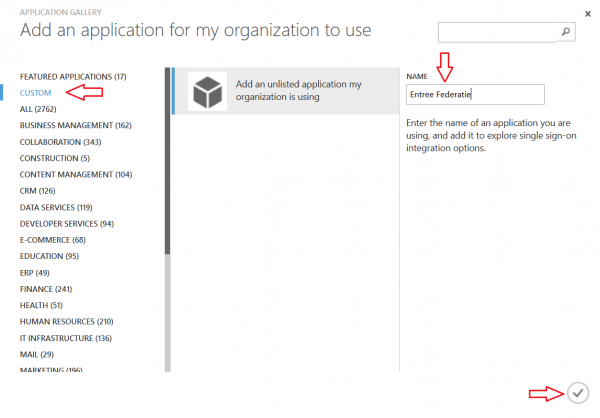
- Klik in het volgende scherm op de tab ‘Configure’ en klik op de knop ‘Edit settings’.
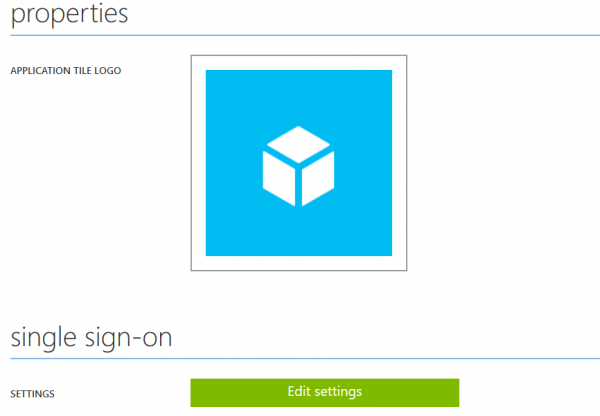
- De app kan nu geconfigureerd worden om met Entree Federatie te koppelen. Selecteer ‘Microsoft Azure AD single sign on’ klik op het vinkje.
- In het volgende scherm worden de endpoints van Entree Federatie geconfigureerd.
Let op: De endpoints zijn verschillend voor de staging en de productie omgeving van Entree Federatie.- Zet eerst een vinkje bij ‘Show advanced settings (optional)’
- Vul bij ‘Sign in URL (optional)’ één van de volgende URL’s in:
Staging: https://aselect-s.entree.kennisnet.nl/openaselect/profiles/saml/sp/sso/web
Productie: https://aselect.entree.kennisnet.nl/openaselect/profiles/saml/sp/sso/web - Vul bij ‘Identifier’ één van de volgende waarden in:
Staging: https://aselect-s.entree.kennisnet.nl
Productie: https://aselect.entree.kennisnet.nl - Klik vervolgens op het pijltje onderaan om naar het volgende scherm te gaan.
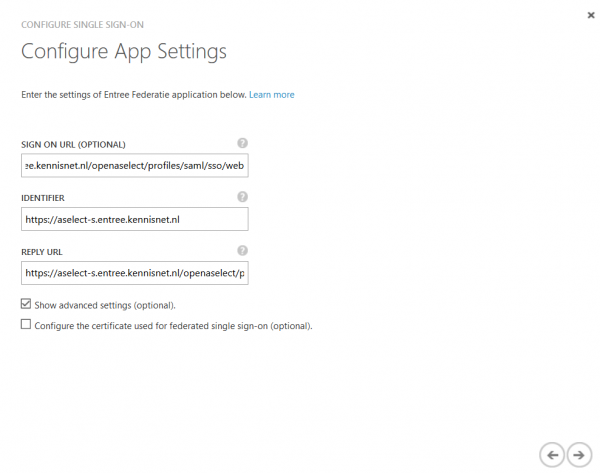
- De app is nu geconfigureerd om met Entree Federatie te communiceren. Echter Kennisnet moet ook Entree Federatie configureren om met de Azure AD omgeving te communiceren. Hiervoor is een metadata bestand nodig die de koppelingsgegevens van de de Azure AD omgeving beschrijft.
- Klik op ‘Download Metadata (XML)’ en verstuur dit bestand naar Kennisnet.
- Zet een vinkje bij ‘Confirm that you have configured single sign-on as described above. Checking this will enable the current certificate to start working for this application.’
- Klik op het pijltje om naar het volgende scherm te gaan.